Fluent 2019中提供了结构计算功能,可以利用该功能实现单向流固耦合计算。
本教程演示了以下内容:
-
利用journal文件完成流体计算
-
启用Structure模型
-
定义结构材料属性和相关边界条件
-
完成单向FSI模拟
-
对固体单元区的变形进行后处理
1 问题描述
如下图所示,流动区域中存在一个传感器,本案例计算流体作用下传感器的应力应变。
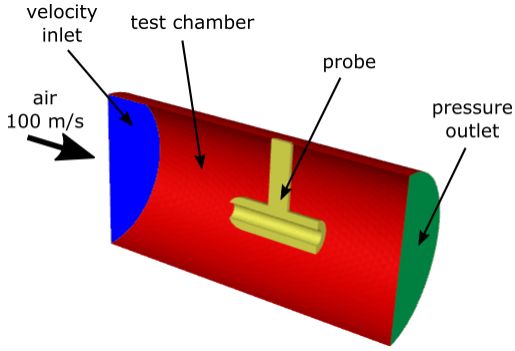
采用单向流固耦合计算,先计算流场,之后再计算应力。
2 流场计算
流场计算与常规计算没有任何区别。简单起见,这里利用journal文件直接设置流体计算部分。
-
以3D、Double Precision模式启动Fluent
-
利用菜单File → Read → Journal…读取文件fluid_flow.jou
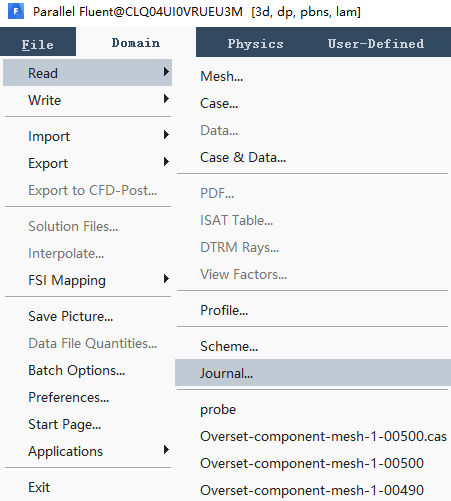
journal文件指定了从模型设置到计算的所有参数。本案例的脚本文件包括:
/file/set-tui-version "19.3"
/file/read-case "probe.msh"
/define/models/viscous/ke-standard? yes
/define/boundary-conditions/set/velocity-inlet velocity_inlet () vmag no 100 turb-viscosity-ratio 5 ()
/solve/set/p-v-coupling 20
/solve/set/amg-options/aggressive-amg-coarsening? no no
/solve/monitors/residual/check-convergence? no no no no no no
/solve/monitors/residual/scale-by-coefficient? no no
/solve/initialize/initialize-flow
/solve/iterate 610具体包括:
-
读取网格文件probe.msh
-
采用standard k-epsilon湍流模型
-
指定入口速度100 m/s
计算完毕后压力如下图所示。
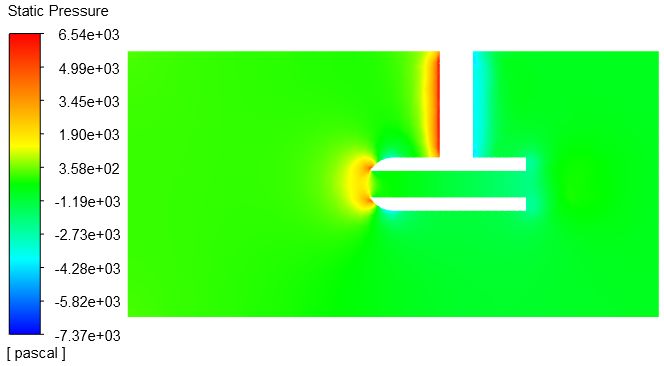
3 固体结构计算
3.1 Models设置
-
鼠标双击模型树节点Models > Structure,弹出设置对话框,激活选项Linear Elasticity,点击OK按钮关闭对话框
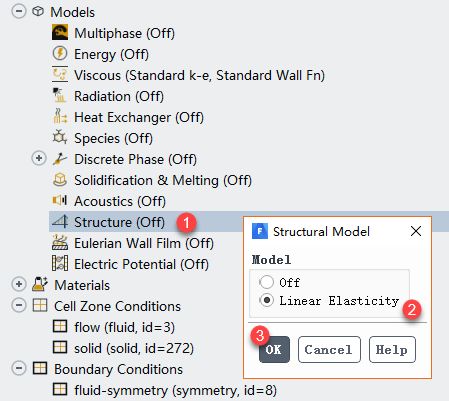
注:目前Fluent只能做线弹性计算。
3.2 Materials设置
-
鼠标双击模型树节点Materials > Solid > Aluminum,弹出如下图所示设置对话框,修改Name为steel,设置Density为8030 kg/m3,设置Youngs Modulus为2e11,设置Poisson Ratio为0.3
-
点击按钮Change/Create修改材料属性
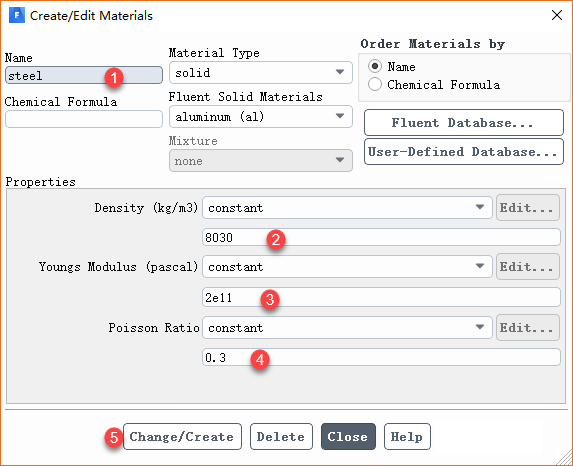
3.3 Boundary Conditions
1、Solid-top边界
-
鼠标双击模型树节点Boundary Conditions > solid-top,弹出如图所示对话框
-
切换至Structure标签页,设置
 isplacement、Y-Displacement及Z-Displacement为0,如下图所示
isplacement、Y-Displacement及Z-Displacement为0,如下图所示

2、solid-symmetry
-
鼠标双击模型树节点Boundary Conditions > solid-symmetry,弹出如图所示对话框
-
切换至Structure标签页,设置
 isplacement、Y-Displacement为Stress Free,设置Z-Displacement为0
isplacement、Y-Displacement为Stress Free,设置Z-Displacement为0
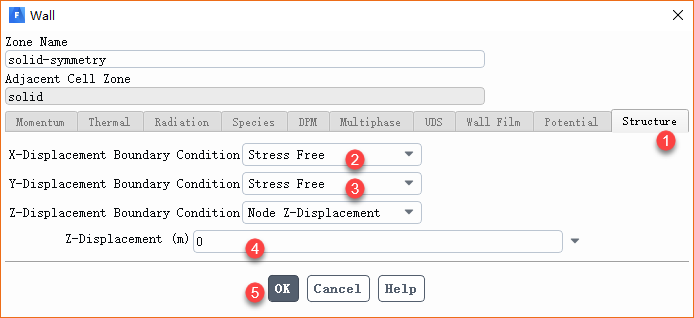
3、solid-symmetry:011
-
右键选择模型树节点solid-symmetry,点击弹出菜单项Copy…
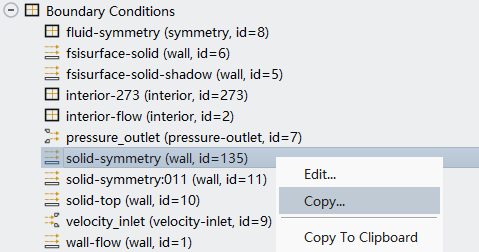
-
如下图所示,将边界solid-symmetry参数复制到solid-symmetry:011
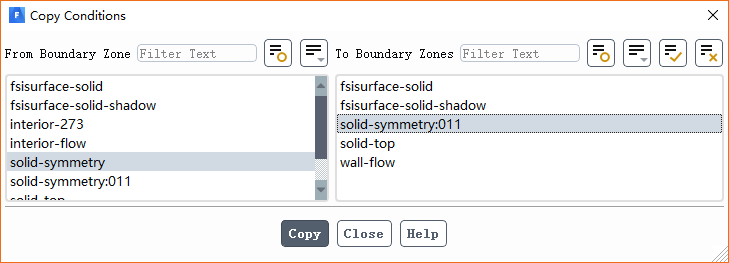
4、fsisurface-solid
-
鼠标双击模型树节点fsisurface-solid,弹出对话框中选择Structure标签,如下图所示,设置三方向位移条件均为Intrinsic FSI
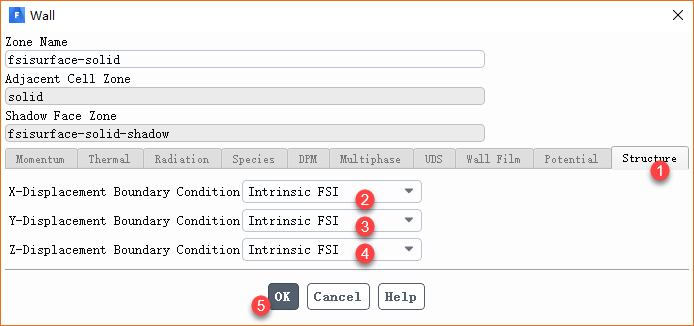
3.4 Solution设置
-
输入TUI命令define/models/structure/expert/include-pop-in-fsi-force?

3.5 Controls设置
取消流动方程计算。
-
右键选择模型树节点Controls,点击弹出菜单项Equations…
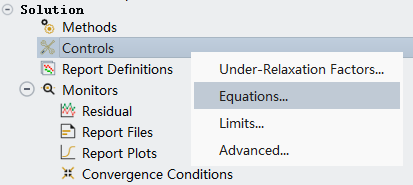
-
打开的对话框中取消选择Flow及Turbulence,点击OK按钮关闭对话框
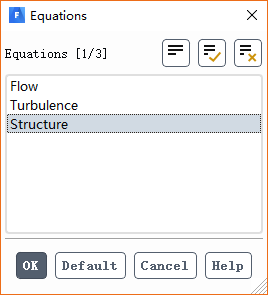
3.6 计算
-
鼠标双击模型树节点Run Calculation,右侧面板设置Number of Iterations为2,点击按钮Calculate开始计算

注:只需要1步计算即可
4 计算结果
可以通过Contours查看与结构计算有关的物理量。后处理直接结果只有X、Y、Z三个方向位移以及XX、YY、XY、ZZ、YZ、XZ六个应力分量,可以利用这些物理量组合成其他的力学物理量,如总位移、米塞斯应力等。
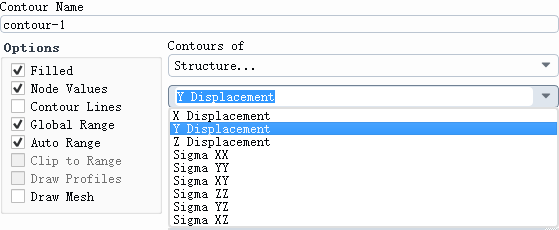
-
结构计算后处理
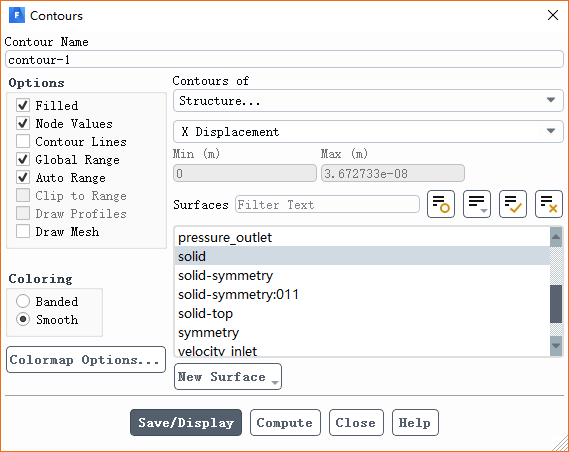
-
Y方向位移分布
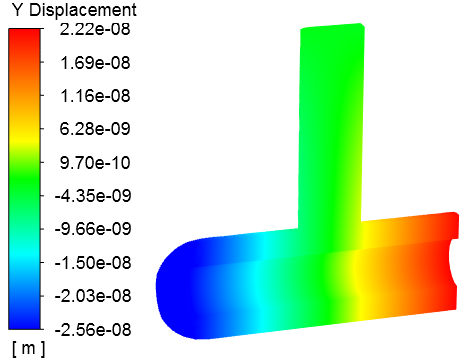
-
总位移
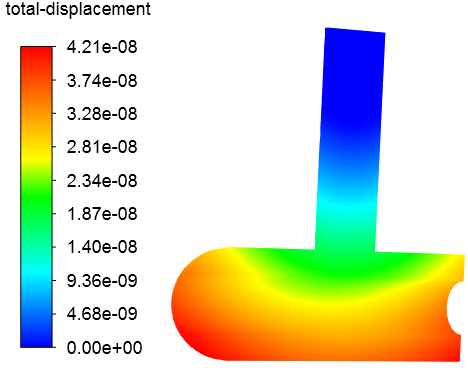
-
von-mises应力
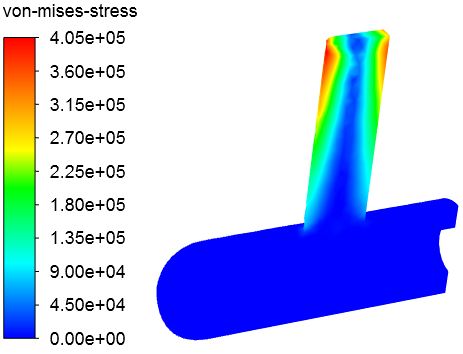
链接:
https://pan.baidu.com/s/1AMWAbkjTxt0Edp5buR0rag
提取码:8ywm
本篇文章来源于微信公众号: CFD之道








评论前必须登录!
注册